deelnemen aan een vergadering
Er zijn verschillende mogelijkheden om deel te nemen aan een vergadering in MS Teams
Deelnemen vanuit de Teams Agenda
- Selecteer Agenda aan de linkerkant van Teams.

- Zoek de vergadering die u wilt en selecteer Deelnemen.
- Schakel uw camera in, kies Achtergrondfilters en kies hoe u in beeld wilt verschijnen (enkel bij de Desktop App) :
- Selecteer een standaardachtergrond.
- Selecteer Vervaging.

- Selecteer Nu deelnemen.
Of als iemand de vergadering start, ontvangt u een melding waarmee u kunt deelnemen.
Deelnemen vanuit Outlook
Vanuit de outlook webapplicatie
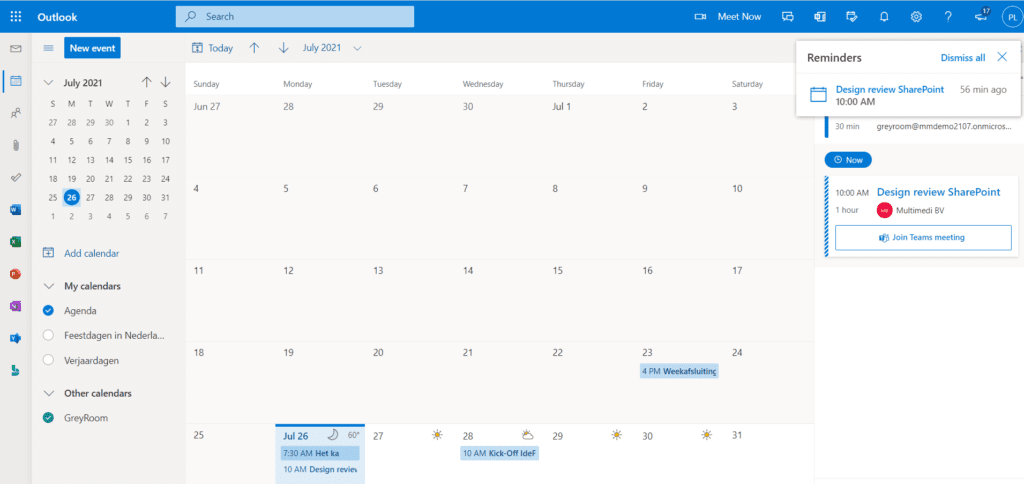
Selecteer de vergadering vanaf het dagoverzicht rechts.
Of door met de muis over de meeting te gaan (Hoover over) en deelnemen (join) te klikken.
Of door een rechtermuisklik op de vergadering en dan Deelnemen (Join Teams meeting) te selecteren.
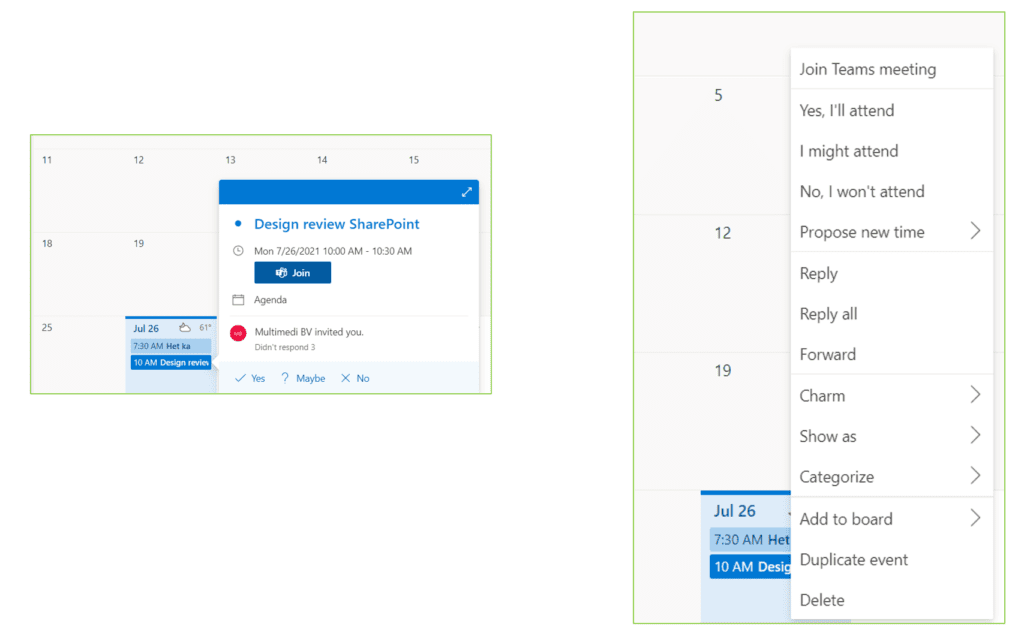
Je kan ook vanuit de mail zelf deelnemen aan de vergadering door de mail te openen en rechtsboven ob Deelnemen (Join) te klikken.

Vanuit de Outlook Desktop applicatie
Ook hier kun je ofwel van de ontvangen mail starten, of vanuit de outlook agenda

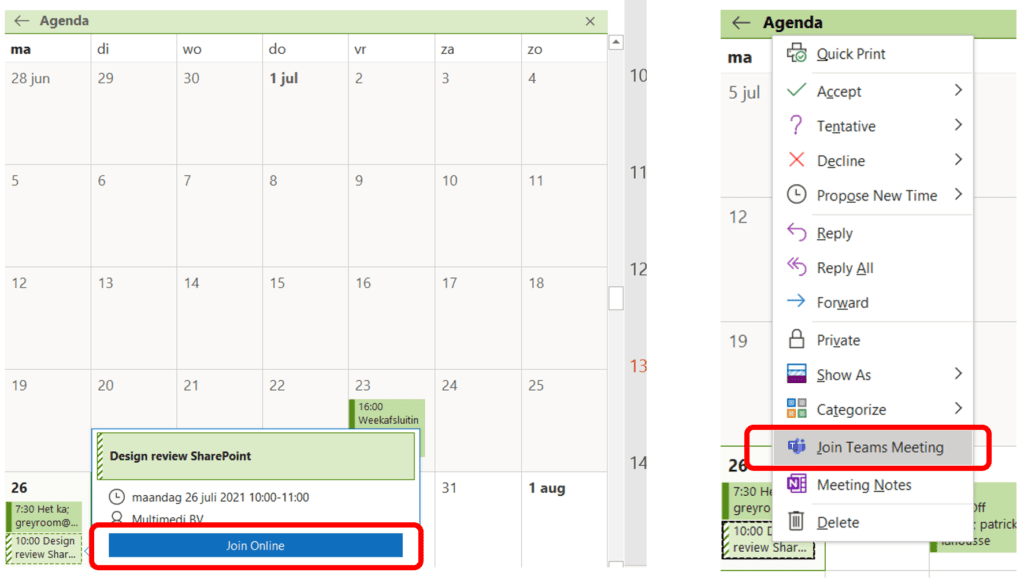
Deelnemen via een koppeling (link)
Als je een koppeling hebt, bv via mail gekregen (voorbeeld koppeling: https://teams.microsoft.com/l/meetup-join/19%3ameeting_OGU5YTE3ZDktOWMzMS00ZjQyLTk3NjEtODk3NTdmNzI2Njhj%40thread.v2/0?context=%7b%22Tid%22%3a%2269d22065-e798-48df-a993-72900de3e726%22%2c%22Oid%22%3a%220cc53f7a-e677-496e-b962-6f711c78f551%22%7d
Dan kun je er gewoon op klikken of met behulp van copy/paste de link in een browser openen.


